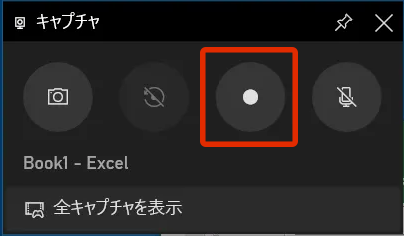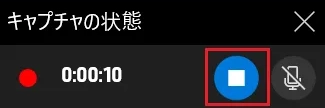- Discord(ディスコード)の画面共有を録画したいです
-
Discord(ディスコード)で共有中の画面を録画する方法は以下の通りです。
PCの場合
Discordの画面共有中にPCの画面録画機能を使えば録画ができます。
Windows画面録画機能のショートカットキー「Windows」+「G」キーを押します。
Windows10の画面録画の「Xbox Game Bar(エックスボックス ゲーム バー)」のウィンドウが表示されます。
その中のキャプチャウィンドウの中にある「録画開始」ボタンをクリックして、Windows 10の画面録画を開始します。

録画を終了したい場合は「キャプチャの状態」ウィンドウ内の「録画を停止」ボタンをクリックします。
 Mac
Mac画面録画機能のショートカットキー「Command」+「Shift」+「5」キーを押します。
Macの画面録画のウィンドウが表示されます。録画する範囲を決めて「収録」ボタンをクリックします。
録画を終了したい場合はもう一度「Command」+「Shift」+「5」キーを押し「画面収録を停止」をクリックします。
スマホの場合
iPhoneiPhoneの画面上を上から下にスワイプします。
出てくるタブの中から画面収録マークの「◉」をタップすると画面録画が開始されます。
Androidクイック設定パネルの「スクリーンレコード」をタップします。
「録画を開始しますか?」というメッセージ画面で、開始をタップすると3カウントの後に画面録画がスタートします。
Discordの使い方について詳しく知りたい方はこちら
Discord(ディスコード)についてよくある質問【Q&A】
- Discord(ディスコード)のアカウント切り替え方法が知りたいです
-
Discord(ディスコード)のアカウント切り替えはPC版のみ可能で、スマホアプリではアカウントを切り替えることができません。スマホアプリでアカウントを切り替える場合は、一度ログアウトを行い再度入室したいアカウントでログインし直しましょう。
以下で記事でPC版でのアカウント切り替え方法とスマホアプリ版でのアカウント切り替え方法を解説しています。
- Discord(ディスコード)の電話番号認証方法が知りたいです
-
電話番号認証方法はPC版とスマホ版で異なります。それぞれのやり方は下記記事で詳しく解説しているので確認してください。
- Discord(ディスコード)で改行する方法が知りたいです
-
PCとスマホでそれぞれやり方が異なります。PCとスマホでそれぞれやり方が異なります。PC(Windows & Mac)の場合は「Shift +Enter」で改行できます。スマホ版が知りたい方は下記記事で確認してください。
- Discord(ディスコード)のアイコンの変更方法が知りたいです
-
アイコンの変更方法はPCとスマホで異なります。
それぞれのやり方は下記記事で画像付きの解説をしています。
- Discord(ディスコード)のパスワードを忘れた時の対処法が知りたいです
-
パスワードを忘れた場合は再設定で再びログインできるようになります。
- Discord(ディスコード)のサーバー削除時の通知はいきますか?
-
サーバーの削除で他の参加ユーザーに削除通知がいくことはありません。
- Discordのサーバー削除方法が知りたい
-
Discordのサーバーの削除は、サーバー管理者のみが行えます。
削除方法はPC版とスマホ版で異なります。
- Discordにログインできない場合の対処法が知りたいです
-
Discordにログインできない原因は以下の4つが考えられます。
- インターネットが正常に接続されていない
- Discordのサーバーがダウンしている
- 別の場所からのログインがある
- Discordのバージョンが最新ではない
対策方法は下記記事で紹介しています。
- Discordのアカウント削除にはどのくらい期間がかかるの?
-
Discordのアカウントを削除すると、Discord側で15日から30日間留置される仕様となっています。
- Discordのアカウント削除方法が知りたいです
-
Discordのアカウント削除の方法はPCとスマホで異なります。
下記記事で画像付きで紹介しています。
- Discordでブロックしているユーザーを確認する方法が知りたい
-
Discordでブロックしているユーザーの確認方法はPCとスマホで異なります。
下記記事で画像付きで紹介しています。
- Discordでブロックすると相手にわかりますか?
-
Discord(ディスコード)でブロック機能を使用すると、お互いのフレンド一覧から表示が消えます。
またブロックした相手にはメッセージやDMは送れません。(ただしメッセージやDMの履歴は残ります)
逆にブロックした相手が自分にメッセージを送信した場合、送信失敗となりエラーメッセージが表示されます。
- Discordでユーザーをブロックする・解除する方法を知りたいです
-
Discord(ディスコード)には不快に思ったり、迷惑DMを送ってくるユーザーに対して「ブロック機能」を使用することができます。
PCとスマホでブロック機能の使い方が変わってくるので下記記事で解説しています。
- Discordで複数アカウントを登録したいです
-
Discord(ディスコード)はメールアドレスさえあれば複数のサブアカウントを所持することができます。
- Discordのスタンプ機能について知りたいです
-
Discord(ディスコード)にはLINEと同じようにスタンプ機能があります。
基本的には「Discord Nitro」に登録していると使用ができます。
- Discordのサーバーの作り方が知りたいです
-
Discord(ディスコード)では同じ趣味を持っている仲間や、友達でサーバーという集会所を開くことができます。
PCもスマホも同じ手順でサーバーを作ることができます。画像付きで下記記事で紹介しています。
- Discordの自分のIDを確認する方法が知りたいです
-
Discord(ディスコード)にはユーザー全員にIDが存在します。
友達にフレンド追加してもらう時などに使用する必要があるため、自分のIDを確認しましょう。
IDは、自分のアカウント名とDiscordTag(ディスコードタグ)と呼ばれる4桁の数字のことです。
- Discordで名前変更する方法が知りたいです
-
Discordで名前を変更する方法はPCとスマホで異なります。
下記記事で画像付きで紹介しています。
- Discordで絵文字を追加する方法を知りたいです
-
Discord(ディスコード)では自分で作ったオリジナルの絵文字を追加することができます。ただし、自分が管理者であるサーバーでしか絵文字は追加できません。
絵文字の追加方法は下記記事で画像付きで解説しています。
- Discordでミュートのショートカットはできますか?
-
Discord(ディスコード)には複数のショートカットができます。ミュートもショートカットで行えます。
ミュートを使用したい場合は、「Ctrl + Shift + M」でミュートが有効になります。
もっと簡単に切り替えたい場合の対処法を下記記事で解説しています。
- Discordのサーバーの検索方法を知りたいです
-
サーバーの検索方法はPCとスマホで異なります。下記記事で画像付きで解説していきます。
- Discordの通知が来ない時の対処方法が知りたいです
-
通知の見直しはPCとスマホで設定の方法が異なります。下記記事で画像付きで解説していきます。
- Discord(ディスコード)で文字装飾をする方法を知りたいです
-
Discord(ディスコード)ではチャットのテキストを装飾するコマンドがあります。
画像付きで下記記事で紹介しています。
- Discordでスタンプを追加する方法を知りたい
-
Discord(ディスコード)では自分で作ったオリジナルのスタンプを追加することができます。
ただし、自分が管理者であるサーバーでしかスタンプは追加できません。
また、スマホではスタンプの追加はできません。
- Discordで「ルートがありません」と表示された際の対処方法が知りたい
-
Discord(ディスコード)で「ルートがありません」のエラーメッセージが表示されるという事象があります。
このエラーは以下が主な原因だと考えられています。
- PCのIPアドレスが変更された
- セキュリティソフトのファイアーウォールにブロックされている
- UDP通信に対応していないVPNに接続している
- Discordのアプリに不具合がある
- ボイスサーバーに問題が起きてる
- ネットワークで通信がブロックされている
対処方法は下記記事で紹介しています。
- Discordのメンション機能について使い方など知りたいです
-
Discord(ディスコード)では特定のメンバーやロールにメッセージを送りたい場合に通知を送れるのが「メンション」という機能です。メンションは「@」の後にメンバーの名前やロールを入力したメッセージのことです。
送られた相手には受信通知が行き、メッセージが黄色く見えるようになります。(DMとは違って個人間でのやり取りではありません)
- Discordでアンケートを取る・投票を作る方法が知りたい
-
Discord(ディスコード)で投票・アンケートを取る方法は主に2つあります。
一つはメンバーからのリアクションで票を入れてもらう方法。
もう一つは外部のアンケートサイトのURLを貼って投票してもらう方法です。
やり方は下記記事で解説しています。
- Discordで送ったメッセージを削除する方法が知りたい
-
Discord(ディスコード)で送ったメッセージは送った本人であればいつでも削除できます。
削除手順は下記記事で画像付きで解説しています。
- Discordのオンライン情報を隠す方法が知りたいです
-
Discord(ディスコード)ではオンライン状態を表示する機能があります。
これらはフレンドに表示され、自分が今どの状態なのかがわかるようになっています。
オンライン状態を隠す手順は下記記事で画像付きで解説しています。
- Discordで画面共有ができない場合の対処方法はありますか?
-
まず最初にDiscord(ディスコード)サーバーの状態を確認してください。
サーバーの状態が悪いとDiscordの画面共有ができない場合があります。
次にサーバーでロールの権限がない場合は画面共有できない状態にあります。
サーバーの管理者であればロールの権限を付与することができるので一度確認しましょう。
サーバーの「ロール」項目の「WEBカメラ」がオンであれば、画面共有を使えます。
- Discordで英語の文を日本語翻訳で表示させたいです
-
Discord(ディスコード)では様々な言語の方と交流ができますが、翻訳機能は実装されていません。
その中で一番簡単に翻訳ができる方法としては、PCではDiscordのブラウザ版を使用することです。
やり方は下記記事で解説しています。
- Discord(ディスコード)のロールとはなんですか?
-
Discord(ディスコード)のロールは役割機能や役職機能と呼ばれており、コミュニティ(サーバー)内での権限を表しています。
主にサーバー作成者がこの設定を行えます。他のユーザーがサーバー内で何が行えて、何が行えないのかなどを設定することができます。
- Discordのロールの付け方(付与)が知りたい
-
ロールの付け方は下記記事で画像付きで解説しています。
- Discordのロールの鍵を外す方法が知りたい
-
自分のロールより高いロールは勝手に触れません。
ロールの鍵を外す方法はオーナー(サーバー管理者)に問い合わせて役職の権限を上げてもらいましょう。
- Discord内のメンション「@here」と「@everyone」って何?
-
Discord(ディスコード)では「メンション」という機能でユーザーに対してメッセージを送れます。
「@メッセージを送りたいユーザーのID」、「@ロール名」の他に、「@here」と「@everyone」の二つのメンションがあります。@hereも@everyoneもサーバー内のユーザー全員に送るメンションです。
@here=現在オフライン状態でないユーザーすべてに送るメンション
@everyone=オフライン状態も含むすべてのユーザーに送るメンション
- Discordで既読・未読がわかる機能はありますか?
-
DiscordではLINEのように既読や未読がわかる機能はありません。
- Discordのフレンドを削除する方法が知りたい
-
Discord(ディスコード)のフレンドを削除する方法は下記記事で画像付きで解説しています。
- Discordで発言を引用したい場合はどうしたらいいですか?
-
引用方法は下記記事で画像付きで解説しています。
- Discord(ディスコード)とTwitter(ツイッター)を連携させたい場合はどうすればいいですか?
-
Discord(ディスコード)ではTwitter(ツイッター)含む、各SNSと連携することができます。
やり方は下記記事で画像付きで解説しています。
- Discordが重い時の対処法が知りたい
-
以下の設定を変更することでDiscord(ディスコード)の動作が軽くなる場合があります。
- オーバーレイを無効化する
- ユーザーデータ周りの設定を無効化する
- ビデオコーデックの停止
- ゲームアクティビティを無効化
- ユーザーデータの送信を停止する
- ダイレクトメッセージ(DM)のスキャン機能を停止する
- Discordのサーバーの招待リンクを送りたいです
-
Discord(ディスコード)のサーバーにフレンドを招待するためのリンクを「招待リンク」と言います。
やり方はとても簡単です。下記記事で紹介しています。
- Discord用の絵文字配布をしているサイトが知りたいです
-
Discord(ディスコード)のサーバーで使用できる絵文字を配布しているサイトはたくさんあります。
下記記事で一部紹介しています。
- Discordで動画を共有するのは違法ですか?
-
Discord(ディスコード)で動画配信サービス(NetflixやAmazonPrime等)の動画を共有することは違法になります。
動画配信サービス側が「個人が視聴する以外に放送・上映をしてはいけない」としているためです。
また、Discordでも「他者の権利を侵害するコンテンツの共有はしてはならない」との記載もあることからDiscordで動画を共有するのは違法となります。
- Discord(ディスコード)で動画を送信する方法が知りたいです
-
Discord(ディスコード)で動画を送信する方法はとても簡単です。PC(ブラウザ)もスマホも同じ手順で行えます。
やり方は下記記事で画像付きで紹介しています。
- Discordでの通話時にスピーカーにする方法が知りたい
-
iPhoneとAndroidでスピーカー機能が変わっています。
- DiscordでのグループDMの作り方を知りたい
-
Discordで話したいメンバーだけのグループDMを作成することができます。
作り方はとても簡単です。下記記事で画像付きで解説しています。
- DiscordのBAN・追放(キック)のやり方について知りたい
-
Discord(ディスコード)のサーバーには他のメンバーが不快に思うような行動をするメンバーに対して、サーバーからの追放(キック)・BANする機能があります。
追放(キック)とBANの違いは以下の点です。
- 追放(キック)の場合・・・再度招待 URL にアクセスすればサーバーに戻れる
- BANの場合・・・管理者が BAN を解除しない限りサーバーに戻る事ができない
- Discordの通知音を消す方法が知りたい
-
Discord(ディスコード)の通知はユーザー設定から行えます。PC(ブラウザ)もスマホも同じ要領で行えます。
下記記事で画像付きで解説しています。
- Discord上でテキストを太字にする方法が知りたい
-
Discord(ディスコード)のチャットでテキストを太字にするには、太字にしたいテキストを「**」で囲みます。
- Discordって出会い系アプリですか?
-
Discordはゲームをする人や同じ趣味をもつ人たちによる通話・チャットが目的で作成されたツールです。
基本的には自分と同じ趣味やゲームを一緒に楽しむ仲間が集うアプリになりますが、中には出会いを目的としたユーザーも存在します。
- Discordでテキスト文字の色を変更したい
-
Discordでは文字の装飾(太字・斜め文字など)は行えますが、文字の色を変更する機能は実装されていません。
- Discordのオフラインってどういう状態ですか?
-
Discordの「オフライン」とは、ユーザーがDiscordを使用していない状態のことを指します。
友達がDiscord上にはいないため、チャットを送っても返事が返ってこなかったり、反応が返ってこないということが推測されます。
- Discordのプロフィール(自己紹介文)の変更方法が知りたい
-
Discordのプロフィール部分に自己紹介文を書くことができます。
変更方法は下記記事で画像付きで解説しています。
- Discordの通知オフにするとどうなりますか?
-
Discordの通知をオフにするとオフにした項目の通知が来なくなります。
- Discordでショートカットの設定をしたい
-
Discord(ディスコード)では複数のショートカットが設定できます。下記記事でやり方を紹介しています。
- Discordの面白いbotが知りたい
-
Discord(ディスコード)のbotとはDiscordの拡張機能的な役割を果たすものです。
外部のサイトで公開されているbotアカウントをDiscordに追加することによって自分の管理しているサーバーで利用可能になるものが主です。
- Discordでの通報機能の使い方が知りたい
-
Discord(ディスコード)では様々な人がコミュニティに参加していますが、中には迷惑行為を繰り返し行なっているユーザーと出会うこともあります。
そんな時はDiscordの運営側に報告できる「通報」というサービスを使うことをお勧めします。
- Discordのアイコンに付いているマークはなんですか?
-
Discord(ディスコード)ではオンライン状態を表示するマークがあります。
このマークはフレンドに表示され、自分が今どの状態なのかがわかるようになっています。
- Discordで画像が送れない時の対処方法
-
Discord(ディスコード)では送信できる画像のサイズや形式が限られています。
- 送信ファイルサイズの上限は8MB
- 対応している拡張子は「.jpg」「.png」「.gif」
- DiscordのNitoroとは何ですか?
-
Discord(ディスコード)には有料サービスの「Nitro(ニトロ)」があります。
Discord内でできることが広がる課金制度のアップグレードだと思ってください。サブスク形態で「NitroBasic」と「Nitro」の2種類存在しています。
Nitroに加入すると写真のアップロード上限が拡張されたり、絵文字がどのサーバーでも使えるようになったりします。
- Discordの絵文字の作り方を知りたい
-
Discord(ディスコード)では自分で作成した絵文字を登録して使用できる機能があります。
絵文字を作る際に気をつける点があります。
- 絵文字にしたい画像のファイルの推奨サイズは256KB
- ファイル形式は「.jpeg」「.png」「.gif」、推奨は「.png」
- 縦横サイズは128×128
- Discordのタグとは何ですか?
-
Discord(ディスコード)のタグとは、ユーザー名の横に表示されている4つの数字が付いたハッシュタグのことです。
- Discordで入力中で表示される「入力中」とは?
-
Discord(ディスコード)のサーバーのテキストチャンネルでチャット欄の下側に「〇〇が入力中…」と出ることがあります。
これはサーバーのメンバーがチャット欄でテキストを打ち込んでいる時に表示されるものです。
この「入力中」の表記はステータス表記の状態(オフライン状態など)に関わらず表示されるので注意が必要です。
- Discordで画像保存するとバレると聞きました。本当ですか?
-
Discord(ディスコード)で送られてきた画像を保存しても送信相手には通知などはされないので、画像保存したことがバレることはありません。
画像保存されたくない場合は送信をよく考えることをおすすめします。
- Discordで複数アカウントの利用はバレますか?
-
Discord(ディスコード)で複数アカウントの利用は他のユーザーにバレることはありません。
例えば一つのサーバーに複数アカウントで参加したとしても、ユーザーのIP情報などを見ることはできないのでバレる心配はありません。
ただし話し方やチャットの癖、ログイン時間などからバレる可能性はあります。
- Discordのサーバーの管理者権限を譲渡・付与する方法はありますか?
-
基本的にはサーバーの管理者権限はサーバーを作成したユーザーに与えられますが、この権限は別のユーザーに譲渡(付与)も可能です。
譲渡(付与)する方法を下記記事で解説しています。PC(ブラウザ)もスマホも同じ要領で行えます。
- Discordのプッシュトゥトークの使い方が知りたい
-
Discord(ディスコード)には音声入力がありますが、その音声入力に2つの種類があります。
一つはデフォルトの音声検出と、もう一つがプッシュトゥトークです。
音声検出はマイクが常時オンの状態で喋ってそのまま声を拾う形式ですが、プッシュトゥトークは特定のキーを押している間だけ音声入力ができる形式です。下記記事でプッシュトゥトークの使い方を解説しています。
- Discordの絵文字でのリアクション機能について知りたい
-
Discord(ディスコード)では他の人が発言したメッセージに対して絵文字でリアクションを起こすことができます。
Discord(ディスコード)には既読などの機能がないため、リアクションをすることで自分がメッセージに気づいていることを相手に伝えることができます。
- Discordでフレンド以外にDMは送れますか?
-
基本的にDiscord(ディスコード)ではフレンド以外でもDM(ダイレクトメッセージ)は送信できます。
ただし送信するには条件があり、相手がユーザー設定のプライバシー項目「サーバーにいるメンバーからのダイレクトメッセージを許可する」を有効にしていることが条件です。
この項目が無効になっているとエラーメッセージが表示されてDMを送信することができません。
- Discordでフレンドを検索する方法が知りたい
-
Discord(ディスコード)でフレンドを検索するには、フレンドになりたい人のDiscordIDが必要になります。
DiscordIDを入手できたら下記記事の手順でフレンドを検索してフレンドに追加できます。
- Discordのサーバーでのチャンネルの作り方が知りたい
-
Discord(ディスコード)のサーバー内にチャンネルを作る方法は下記記事で画像付きで解説しています。
- Discordで自分の声を確認する方法はありますか?
-
Discord(ディスコード)には自分の声を確認する方法として「マイクテスト」機能を実装しています。
- DiscordとLINEの違いは何ですか?
-
Discord(ディスコード)とLINE(ライン)はどちらもグループ通話やグループチャット、写真や動画の共有などが可能となっています。
ですが違う点はいくつか存在します。主な違いは下記の通りです。
Discord(ディスコード)
- 複数アカウントがつくれる
- フレンドがログインしていることがわかる
- 個別に音量調整できる
- フレンドのプロフィールにメモが書ける
LINE(ライン)
- 複数アカウントは作りにくい
- ログインしていることはわからない
- 既読機能がある
- スタンプ機能がある
- Discordのメモは相手に見えますか?
-
Discord(ディスコード)にはフレンドのプロフィールに「何繋がりのフレンドなのか」や「何のゲームで知り合ったか」などの相手の情報を書き込める「メモ」という機能があります。
このメモに書いた内容は相手には見えないので、自分が覚えやすい相手の情報を書きこめます。
- Discordのサーバーからの抜け方が知りたい
-
Discord(ディスコード)のサーバーからの抜け方をPC(ブラウザ)とスマホ別で下記記事で画像解説しています。
- Discordのメッセージの送信取り消ししたい
-
Discord(ディスコード)で送ったメッセージは送った本人であればいつでも送信取り消しできます。
PCとスマホで取り消し方法は異なります。
下記記事にてメッセージの削除方法として画像付きで解説しています。
- Discordの手を振る機能って何ですか?
-
Discord(ディスコード)の「手を振る」とは自分やメンバーがサーバーに参加したことを簡単に知らせることができる機能となっています。
初めて入ったサーバーでどのように挨拶をすればいいかわからない時などに重宝します。
- Discordのアカウントを削除すると相手からはどう見える?
-
Discord(ディスコード)のアカウントを削除すると相手には自分の名前が「Deleted User DiscordID」になります。
名前はIDになり見た目では覚えていない限り判別できませんが、相手とのDMは履歴に残るのでDMのやり取りの内容から特定されることはあります。
- Discordで動画を圧縮して送信する方法はありますか?
-
Discord(ディスコード)では動画や写真のアップロードは8MBまでの制限があります。
長い動画は送信できない場合がほとんどですが、送信する方法が3つほどあります。
- 動画を圧縮する(videosmaller.com 、FFmpeg)
- Youtubeの限定公開機能を活用する
- 画質を下げる
それでも送信できない場合はギガファイル便や外部サービスを使用することをお勧めします。
また、DiscordNITROに加入することでアップロード上限を増やすことができます。
- Discordの初期アイコン画像から変更する方法
-
Discord(ディスコード)の初期アイコン画像は自分の好きなアイコンに変更することができます。
アイコンを変更する方法は下記記事で画像付きで解説しています。
- DiscordのDMを一括削除する方法はありますか?
-
Discord(ディスコード)のDM(ダイレクトメッセージ)を隠すことはできますが一括で削除する方法は現時点ではありません。
DMを隠す方法は下記記事で解説しています。
- Discordで「ここで何か起こっているようだ」と表示されます
-
Discord(ディスコード)で「ここで何か起こっているようだ」と表示される場合の原因としては
- ログイン認証の連続失敗
- アカウント乗っ取りによる不正行為
- BAN行為・発言
などが挙げられます。
この問題を解決するには「メールアドレス」または「電話」で再認証をする事でDiscordが利用可能になる可能性があります。
上記作業をおこなって「すでに登録されています」と表示される場合は
- 端末を再起動する
- ウィルス対策ソフトを停止する(PC(ブラウザ)の場合)
- PC(ブラウザ)などの別の端末でアクセスする(スマホの場合)
- アプリを削除後再インストールする
- 違うメールアドレスで認証をする
- 別のIPアドレスでアクセスする
以上の行動を起こしてみてください。
- Discordの通話の切り忘れがないようにする機能はありますか?
-
Discord(ディスコード)の通話の切り忘れをなくす方法は一つあります。
Discord(ディスコード)の「プッシュトゥトーク」を使用すると一時的な通話の切り忘れが解消されます。
これもうみた?【Q&A】Discordのプッシュトゥトークの使い方が知りたい
通話の音声入力の「音声検出」はマイクが常時オンの状態で喋ってそのまま声を拾う形式ですが「プッシュトゥトーク」は特定のキーを押している間だけ音声入力ができる形式です。
この機能を使うことで、特定のキーを押していない限り音声が入力されることはなくなるので、通話の切り忘れ対策に有効です。
- Discordの自己紹介文には何を書けばいいですか?
-
Discord(ディスコード)の自己紹介文には自分の情報を書き込めます。
書き込む方法は下記記事で解説しています。
これもうみた?【Q&A】Discordのプロフィール(自己紹介文)の変更方法が知りたい
自己紹介文に書くことは基本的には何でもいいですが、
- 主にプレイしているゲーム名
- 主にログインしている時間帯
- 自分のSNSのURL
- 自分を知ってもらうための情報
以上のことを記入するとコミュケーションが取りやすくなると思います。
- Discordの「登録できませんでした」の対処法はありますか?
-
Discord(ディスコード)に登録できない場合は以下の原因が考えられます。
- すでにメールアドレスを使用している場合
- Discordのサービス側でエラーが発生している場合
- 短時間に大量のアカウント作成をしている場合
対処法としては、
- 別のメールアドレスを使用する
- Discordの公式Twitterへ問い合わせてみる
- 別のネットや時間を置いてから作成する
- Discordの「退席中」になるタイミングは?
-
「退席中」と言うステータスは
- Discordが起動中で尚且つアクティブな状態を外れて一定時間経過する(約10分)
- オンライン状態の設定を退席中に変更する
上記の行動を起こすことで変更されます。
- Discordの「取り込み中」とはどんな状態ですか?
-
「取り込み中」と言うステータスは
- 相手からの通知をPCやスマホのホーム画面に表示させない
- 何らかの作業をしていてDiscordチャットなどに反応できない
上記の行動に当てはまるときに表示します。このステータスは手動で設定しなければなりません。
- Discordのボイスチャットで音声が聞こえない場合の対処法
-
Discord(ディスコード)のボイスチャットの音声が聞こえない場合は以下の対処方法を試してみましょう。
- PC自体の音量を確認する
- Discordの音量を確認する
- Discordのユーザーごとの音量を確認する
- スピーカーがミュートになっていないかどうか確認する
- ボイスチャット相手が音声を出していない
以上の項目を確認し、治らない場合は一度PCやDiscordを再起動することをお勧めします。
- Discordの画面共有を録画したい
-
Discord(ディスコード)の画面共有中に画面録画機能を使えば録画ができます。
Discordで共有中の画面を録画する方法は下記記事で解説しています。
関連:Discordの画面共有を録画したい